отрежете функция за SSD-дискове и как да се провери работата й, бяло прозорци
TRIM функция за SSD дискове и как да се провери работата си
За NE от начините да удължи живота на HDD твърд диск е периодично дефрагментиране, между другото, не е необходимо за SSD дискове. Въпреки, че от гледна точка на данни на операционна система на SSD и изглеждат разпръснати, в действителност те са там, където те трябва да бъдат, когато те поставят на контролера, в които проблемът, а не на операционната система включва оптимизиране на данните в паметта на флаш. Но има нещо в SSD, без която спада в производителността и общата експлоатационен живот е почти неизбежна.
Това е нещо, - специална функция, предназначена да "събиране на боклука" на SSD. тя се нарича TRIM. Когато изтриете файл на операционната система с твърд диск HDD изтрива запис файл на МВТ. самия файл е оставено в сила. Когато потребителят пише на диска, новите данни, те са поставени на върха на старите, да ги презаписва. Нещо подобно се случва с SSD-ROM, но клетките на паметта на флаш се заличават и се данните. По същество, това е работа на функцията TRIM. С едновременното премахване на файла с данни и скоростта на медийни увеличава запис на файлове, както и броя на запис цикли се намалява.
Описание, разбира се, примитивното, реалността е малко по-сложно, но решихме да не отидат в технически подробности за процеса. Основното нещо, което TRIM функция е активирана, проверете това, което ние ще направим. Като правило, работа TRIM функция проверява командата fsutil заявка поведение disabledeletenotify. направени в управлението като администратор командния ред. Ако резултатът от командата ще бъде 0. средната TRIM активиран, ако 1, съответно с увреждания. Switched TRIM команда fsutil поведение определя disabledeletenotify 0.
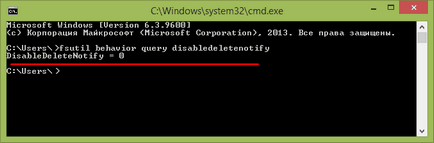
Как да се уверите, че наистина работи TRIM
Положителният резултат fsutil команда не е абсолютна гаранция, че функцията TRIM всъщност работи. Това само показва, че подрязването е активирана, но да стигнат до това дали да го изпрати команди към контролера или не е известен. Разберете сигурност, можете да използвате безплатна програма TRIMcheck. За да направите това, стартирайте помощната програма с кола, за да сканирате, натиснете Enter. затворете го, а след това след няколко минути, за да започне отново. Ако TRIM работи в конзолния прозорец полезност, ще получите съобщение, «ЗАКЛЮЧЕНИЕ :! TRIM изглежда е РАБОТНА».
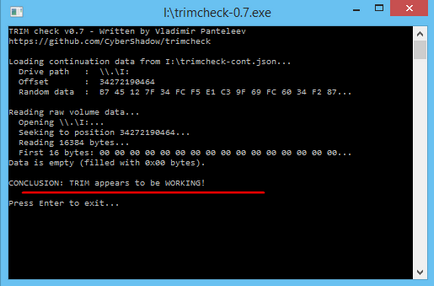
Какво става, ако TRIM не работи
Използването TRIMcheck - един чудесен начин да се провери работата на функцията TRIM. но дори и тук има малка zakovyrka. Ако контролера на SSD се използва за да си вършат работата, когато системата е проста, за първи път полезността може да покаже отрицателни резултати. В този случай, трябва да рестартирате компютъра, след което го пусна в режим на заспиване, което е достатъчно, за да просто го оставете за известно време в покой, и след това рестартирайте TRIMcheck.
Ако помощната програма произвежда отрицателни резултати във втория и на третия ден, то е вероятно, че контролерът има проблем с TRIM. Първо, уверете се, че AHCI режим дисковия контролер е активирана. На второ място, в драйвера поглед контролер на диспечера на устройствата, който използвате, или стандартни трета страна (msahci.sys). Ако страните се опитват да го актуализира, и след това отново се взема тест TRIMcheck.
Също така, може да бъде решение, за да преминете към стандартните драйвери на Microsoft - msahci.sys. За да направите това в диспечера на устройствата намерете контролера SATA. кликнете с десен бутон върху него, обадете се на менюто и изберете "Update Driver Software" опция. Използвайте ръчно търсене. Шофьорът намери списъка изберете стандартен SATA / AHCI и натиснете "Have Disk."
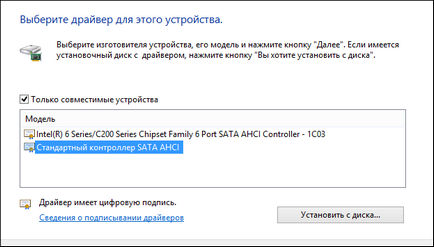
На последно място, можете да се опитате да се актуализира фърмуера SSD. чрез изтегляне на необходимия пакет от официалния сайт на производителя на устройството. Тази процедура е много проста, почти не се различава от обичайната инсталирането на приложения, но тя трябва да се прибегне до когато всички други възможности са изчерпани.